Hemos ampliado el rango de acciones que pueden activarse cuando se abre o cierra un panorama (o cualquier otro media). Antes, solo podías Mostrar/Ocultar componentes (para controlar qué elementos del skin deberían mostrarse en qué media), ahora no solo puedes usar casi cualquier tipo de acción que ya conozcas a través de los hotspots. Aparte de los hotspots, el usuario no tiene que hacer clic en nada para que sucedan. Se activarán automáticamente tan pronto como se abra (o cierre) el medio e incluso puede establecer un pequeño retraso. Para hacer espacio para tantas opciones, tuvimos que mover la función.
En lugar de la pestaña INICIO, ahora puedes encontrar estas acciones en la pestaña AJUSTES, en el lado derecho, en «Acciones panoramas» o «Acciones de video». Justo debajo en «Ajustes de zoom» encontrarás «Poner esta vista como punto inicial»
Consulta este tutorial para ver qué ha cambiado y el potencial que las nuevas opciones aportan a tus tours virtuales.
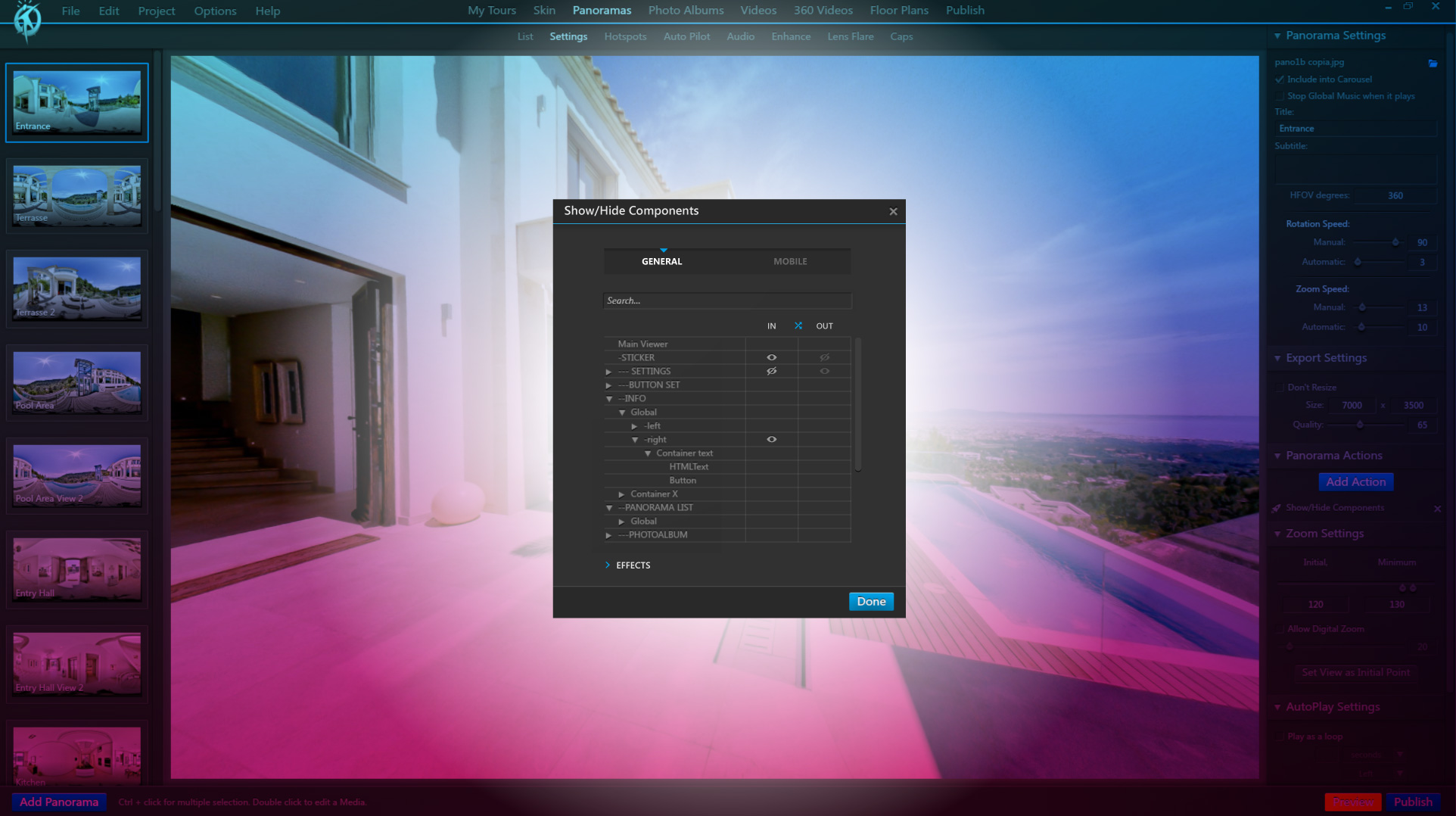



0 comentarios